iTunes下载发生提示未知出错5000是啥原因
时间:2023/2/17作者:未知来源:盘绰网教程人气:
- [摘要]当用户使用iTunes尝试下载音乐时, 如果iTunes Music文件夹或其中某个文件夹的权限不正确, 或者文件夹不存在或在其位置上出现不完整的替身, 则可能发生一些错误, 包括&ldqu...
当用户使用iTunes尝试下载音乐时, 如果iTunes Music文件夹或其中某个文件夹的权限不正确, 或者文件夹不存在或在其位置上出现不完整的替身, 则可能发生一些错误, 包括“-5000”和“-35”。
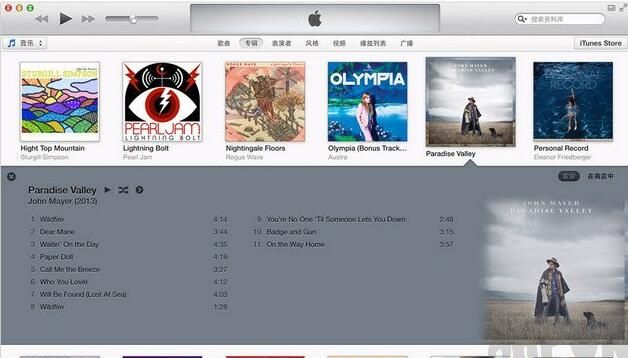
将显示以下警告之一:
“由于发生错误, 无法查看已购买的音乐(-5000 错误)。 ”
“错误 (-35)”
“iTunes Store 中发生错误。 请稍后再试。 ”
当您尝试从 iTunes Store 下载购买的歌曲时可能会发生此类情况。
在 mac OS X 中, iTunes 可能出现此问题。
解决方法:
(1)首先, 请确认 iTunes Music 文件夹是否存在。 如果此文件夹不存在, 请参阅“iTunes:移动 iTunes Music 文件夹”以了解创建新文件夹的步骤。 如果此文件夹的位置上出现替身, 请验证其能否正常工作。
(2)修改 iTunes Music 文件夹的权限。 此文件夹通常位于“音乐”文件夹下的 iTunes 文件夹中 (~/音乐/iTunes/iTunes Music)。
(3)使用 Finder
1.使用管理员帐户登录。
2.找到 iTunes Music 文件夹。 如果您不确定 iTunes Music 文件夹的位置, 请启动 iTunes 并打开 iTunes 菜单中的“偏好设置”, 然后点按“高级”。 此时您就会看到 iTunes Music 文件夹的位置。
3.选择 iTunes Music 文件夹。
4.在文件菜单上, 选取显示简介。
5.点按显示三角形以打开“简介”窗口中的“所有权和权限”部分。
6.将权限设置如下(系统可能提示您输入管理员帐户密码):
所有者:“读与写”权限
群组:“只读”权限
其他:“只读”权限
点按“应用到包含的项”按钮。
关闭“显示简介”窗口。
7.点按“应用到包含的项”按钮。
8.关闭“显示简介”窗口。
高级:使用终端
1.打开“终端”(/应用程序/实用工具)。 警告:此步骤包括通过在“终端”应用程序中输入命令来修改权限设置。 不熟悉“终端”和类似 UNIX 环境的用户应谨慎操作。 错误的命令输入可能导致数据丢失或系统软件无法使用。 错误地修改权限可能导致系统安全性降低或保密数据泄露。
2.输入以下命令并紧跟一个空格:
sudo chmod -R 700(在下一步骤完成前请勿按 Return 键)。
3.将 iTunes Music 文件夹的图标拖动到“终端”窗口以自动输入文件路径名称。 结果应如下类似:sudo chmod -R 700 /Users/[username]/Music/iTunes/iTunes\ Music
4.按 Return 键。
5.根据提示输入管理员帐户密码, 然后按 Return 键。
6.退出“终端”。
苹果应用引领新的上网速度革命,给您带来超快体验。